FUJIFILMのカメラに搭載されている機能のフィルムシミュレーション。
フィルムシミュレーションだけでも20種類ほどありますが、それに加えてハイライトやシャドウ。シャープネスやカラークロームエフェクトなどの設定もあり、かなり作り込むことができます。
ですが、設定できる項目が多いからこそ「どうすれば良いか分からない」なんて方も多いと思います。
今回は私がよく使用しているフィルムシミュレーションのレシピでどんな写真が撮れるのか紹介したいと思います。
みなさんのフィルムシミュレーションのカスタムの参考になれば幸いです。
フィルムシミュレーションの詳細についてはこちらの記事を参考にしてください。

また、FUJIFILM独自の機能カラークロームエフェクトやカラークロームブルーについても検証した記事を投稿したので、よければそちらも参考にしてみてください。

カスタムレシピ紹介
それでは早速カスタムレシピの紹介をしていきたいと思います。
クラシックネガ
まずはフィルムシミュレーションの中でも人気が高いクラシックネガのカスタムレシピを紹介したいと思います。
クラシックネガはスナップシューターに愛用されてきたネガフィルム「SUPERIA」がベースとなっているフィルムシミュレーションだけあって、私の場合はスナップでよく利用しています。
独特な色味で簡単にエモい写真を作り出すことが可能です。
特に空(青色)の表現についてはFUJIFILMの画質設計の担当者曰く「クラシックネガはかなり特殊なフィルムシミュレーションになっていて、明度によって色の見え方が変わるような設計にしています。ですので、暗いトーンだとシアンに、明るいトーンだとマゼンタになるように調整しています。」

とのことなので、私は2種類のカスタムレシピを使い分けています。
1つ目は以下の設定です。
- フィルムシミュレーション:クラシックネガ
- グレインエフェクト:OFF
- カラークローム・エフェクト:強
- カラークローム ブルー:弱
- スムーススキン・エフェクト:OFF
- ホワイトバランス:AUTOホワイト優先(R:-1 B:-0)
- DR:AUTO
- Dレンジ優先:OFF
- トーンカーブ:H-2.0 S0
- カラー:+4
- シャープネス:+4
- 好感度ノイズ低減:-4
- 明瞭度:0~5(被写体に合わせて変更)
- 露出補正:-1


キリッとした描写でカッコいい写真を撮りたい時はおすすめです。露出補正をマイナスにするのもポイントですね。
もう1つの設定は以下のとおりです。
- フィルムシミュレーション:クラシックネガ
- グレインエフェクト:OFF(フィルム感を出したい時は強・大)
- カラークローム・エフェクト:弱
- カラークローム ブルー:弱
- スムーススキン・エフェクト:弱
- ホワイトバランス:AUTOホワイト優先(R:-5 B:4)
- DR:400%
- Dレンジ優先:OFF
- トーンカーブ:H-2.0 S-1.0
- カラー:0
- シャープネス:-2
- 好感度ノイズ低減:0
- 明瞭度:0
- 露出補正:+0.6



同じクラシックネガでもかなり印象が変わりますよね。こちらは逆に露出補正をプラスに振っています。個人的には夏の晴れた日に使いたいカスタムレシピです。
また、2,3枚目はグレイン・エフェクトも使用しています。グレイン・エフェクトは写真にフィルムのような粒状感をプラスする機能です。あえて粒状感を出すという機能は面白いですよね。
クラシッククローム
次はクラシッククロームのカスタムレシピについて紹介します。
クラシッククロームは20世紀のグラフジャーナル誌に使われた写真のような色再現を目指したフィルムシミュレーションです。
フィルムシミュレーションの中でも珍しく元になったフィルムはありません。
こちらのクラシッククロームもスナップでよく利用しています。ですがこちらの方がクラシックネガに比べて彩度が低いのでそのへんを生かした写真を撮りたい時に使用します。
設定は以下のとおりです。
- フィルムシミュレーション:クラシックローム
- グレインエフェクト:OFF
- カラークローム・エフェクト:強
- カラークローム ブルー:弱
- スムーススキン・エフェクト:OFF
- ホワイトバランス:AUTOホワイト優先(R:-1 B:1)
- DR:AUTO
- Dレンジ優先:OFF
- トーンカーブ:H-2.0 S+1.0
- カラー:-4
- シャープネス:+4
- 好感度ノイズ低減:-4
- 明瞭度:0
- 露出補正:-1



もともと彩度が低めなフィルムシミュレーションですが、更にカラーをマイナスに振っているので落ち着いた印象を受けますね。
こちらも露出補正をマイナスにしているので引き締まったカッコいい写真になります。
個人的には曇天時に使用すると上手くハマるイメージがあります。
ノスタルジックネガ
次はノスタルジックネガのカスタムレシピについて紹介します。
カラー写真が作品として使用され始めた1970年代の写真集での「アメリカンニューカラー」ような色再現を目指したフィルムシミュレーションです。
こちらもクラシッククロームと同様にベースとなったフィルムは無いようです。
少しアンバー(オレンジ系)な色味になるので、それを生かしたレシピにしています。
設定は以下のとおりです。
- フィルムシミュレーション:ノスタルジックネガ
- グレインエフェクト:OFF(フィルム感を出したい時は弱・小)
- カラークローム・エフェクト:強
- カラークローム ブルー:弱
- スムーススキン・エフェクト:弱
- ホワイトバランス:AUTO雰囲気優先(R:2 B:-2)
- DR:400%
- Dレンジ優先:OFF
- トーンカーブ:H-2.0 S-1.0
- カラー:+2
- シャープネス:0
- 好感度ノイズ低減:0
- 明瞭度:0
- 露出補正:±0



アンバーな味付けを活かしているので、夕焼け等のいわゆる黄昏時には非常にマッチするカスタムレシピだと思っています。
また、柔らかい雰囲気が出来るのでポートレート等にも使えると思います。実際私は子供を撮るときにも使ったりしますね。
ACROS
次はモノクロのACROSのカスタムレシピについて紹介します。
“世界最高の粒状性 ” と称賛されたモノクロフィルム「ACROS」がベースとなっているフィルムシミュレーションです。
低感度では非常に高精細でくっきりした写真になりますが、高感度にした場合はまさにフィルムで撮ったような粒状感が得られるようにチューニングされているのが特徴です。
設定は以下のとおりです。
- フィルムシミュレーション:ACROS
- モノクローム カラー:WC0 MG0
- グレインエフェクト:OFF
- カラークローム・エフェクト:OFF
- カラークローム ブルー:OFF
- スムーススキン・エフェクト:OFF
- ホワイトバランス:晴れ
- DR:AUTO
- Dレンジ優先:OFF
- トーンカーブ:H-1.0 S+1.0
- シャープネス:+2
- 好感度ノイズ低減:0
- 明瞭度:0
- 露出補正:-1~-2
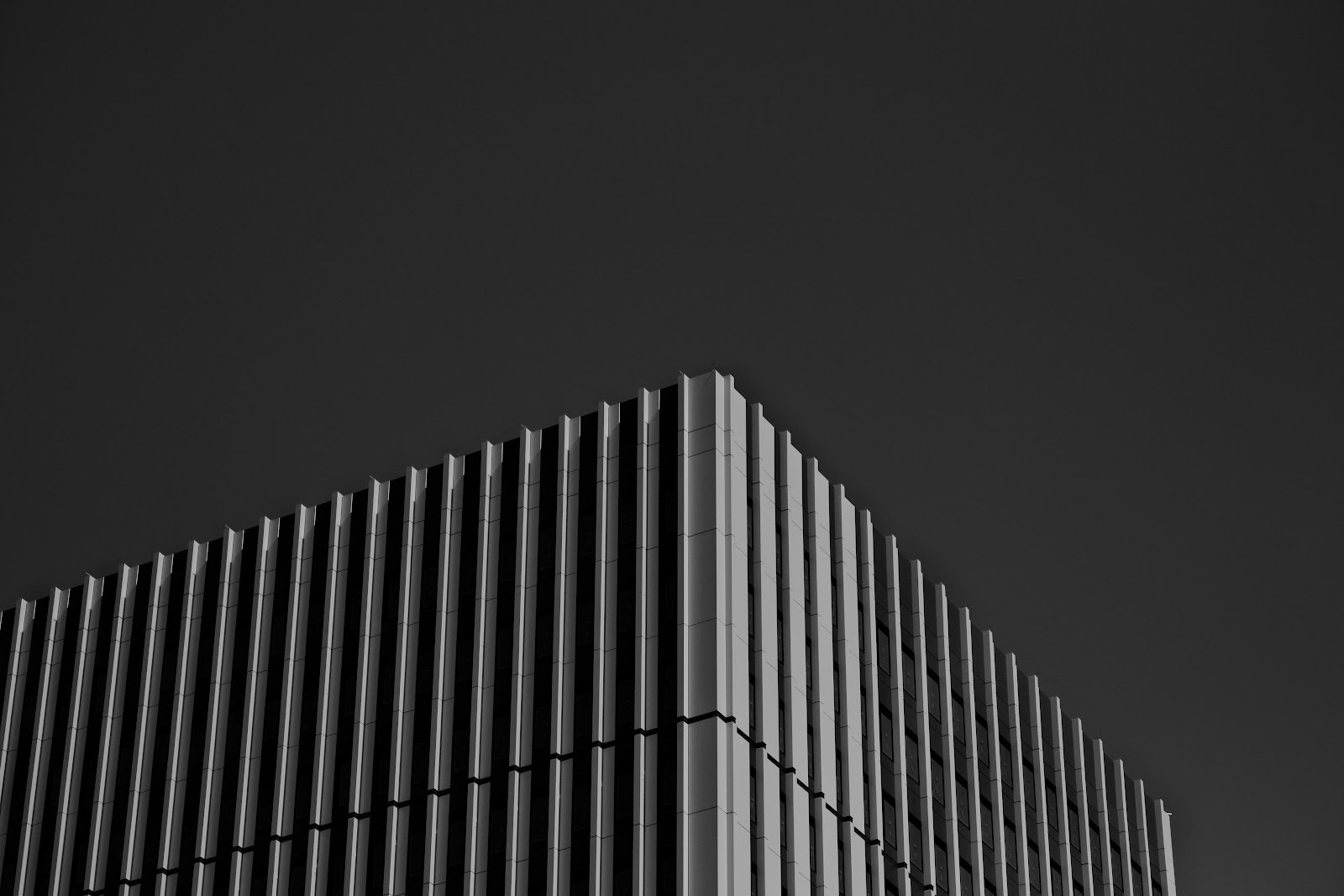


FUJIFILMの画質設計の担当者曰く、ACROSの場合はグレインエフェクトよりもISO感度を上げて撮ったほうが良いとのことでグレインエフェクトはOFFにしています。
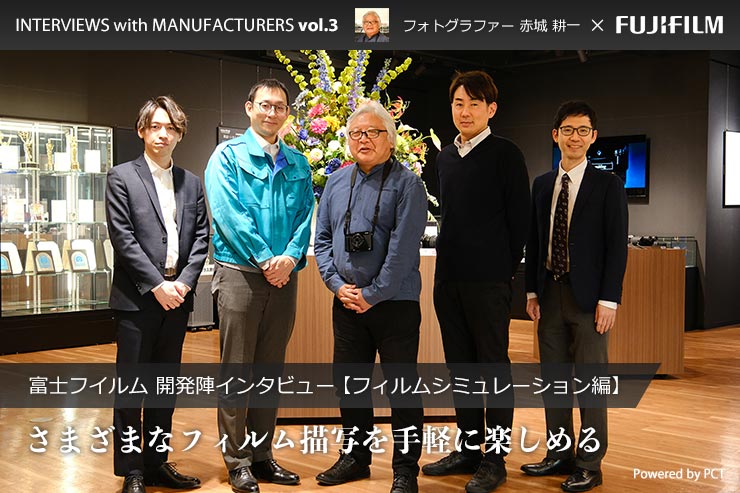
また、暗めに撮ったほうが明暗差がわかりやすくなるので露出補正はかなりマイナスにしています。
ETERNAブリーチバイパス
次はかなりクセの強いフィルムシミュレーションのETERNAブリーチバイパスを使用したレシピです。
正直に言います。かなり使いづらいフィルムシミュレーションです(笑)
設定は以下のとおりです。
- フィルムシミュレーション:ETERNAブリーチバイパス
- グレインエフェクト:OFF
- カラークローム・エフェクト:OFF
- カラークローム ブルー:OFF
- スムーススキン・エフェクト:OFF
- ホワイトバランス:AUTOホワイト優先(R:0 B:0)
- DR:AUTO
- Dレンジ優先:OFF
- トーンカーブ:H+1.0 S+3.0
- カラー:-4
- シャープネス:+4
- 好感度ノイズ低減:0
- 明瞭度:0
- 露出補正:-0.3




いかがでしょう。かなり独特な雰囲気な写真になるのがわかると思います。
”銀残し “と呼ばれるフィルム現像効果を適用したようなフィルムシミュレーションなのですが、実はETERNAブリーチバイパスを適用しただけでは本当の”銀残し”までは行かないようなのです。
そこでどうせやるなら本当の”銀残し”にしてやろうと思い、このような設定になりました(笑)
おかげで普段遣いには全く向かないレシピになってしまいましたが、冬の寒空や曇天時には非常に雰囲気のある写真になると思います。
花なども通常の花よりは、枯れた侘しい雰囲気を出すときには非常にいい感じです。
ハマればかなり印象に残る写真を作り出すことができるフィルムシミュレーションレシピと言えるでしょう。
Velvia
プロ用超高彩度リバーサルフィルム「フジクローム・ベルビア」がベースとなっているフィルムシミュレーションです。
かなり色鮮やかで、色が目に飛び込んでくると言ってもいいような彩度が特徴ですね。
設定は以下のとおりです。
- フィルムシミュレーション:Velvia
- グレインエフェクト:OFF
- カラークローム・エフェクト:強
- カラークローム ブルー:弱(場合によってはOFF)
- スムーススキン・エフェクト:OFF
- ホワイトバランス:AUTO(R:0 B:0)
- DR:100%
- Dレンジ優先:OFF
- トーンカーブ:H-2.0 S0
- カラー:+1
- シャープネス:+1
- 好感度ノイズ低減:0
- 明瞭度:0
- 露出補正:-0.3~±0



私は主に風景写真やライトアップイベントなどの際に利用するケースが多いです。
基本的にカラークロームエフェクトは「強」にしていますが、カラークロームブルーは「弱」か「OFF」にしています。
というのも、Velviaでカラークロームブルーを使用すると明らかにやり過ぎ感が出てしまうケースが多いからです。
カラークロームエフェクトでは色に深みが出るという感じですが、カラークロームブルーの場合は彩度をより強調するような気がします。
詳細については以下の記事を参照いただければと思いますが、Velviaの場合カラークロームブルーは基本「OFF」にして足りない場合は「弱」にするのが無難かもしれません。

PROVIA
プロ用のリバーサルフィルムのスタンダードタイプ「フジクローム・プロビア」がベースとなっているフィルムシミュレーションです。
今までのカスタムレシピは、割とクセが強めで特徴的だったので普段使いしやすいものを紹介したいと思います。
設定は以下のとおりです。
- フィルムシミュレーション:PROVIA
- グレインエフェクト:OFF
- カラークローム・エフェクト:弱
- カラークローム ブルー:OFF
- スムーススキン・エフェクト:弱
- ホワイトバランス:AUTO(R:0 B:0)
- DR:AUTO
- Dレンジ優先:OFF
- トーンカーブ:H-1.0 S-1.0
- カラー:-1
- シャープネス:-1
- 好感度ノイズ低減:0
- 明瞭度:0
- 露出補正:±0を基準に被写体に応じて調整



割と見たまんまの色味を再現でき、記録写真用として常用しやすいカスタムレシピだと思います。
食べ物を撮る時などにも、鮮やかですが不自然ではない感じに仕上がり美味しそうに見えますよね。
REALA ACE
2023年9月にGFX100Ⅱにて新たに搭載されたフィルムシミュレーション「REALA ACE」が2024年6月27日のファームウェアアップデートでX-H2等にも搭載されました。
世界初の「第4の感色層技術」を導入したネガフィルム[REALA ACE]がベースとなっているフィルムシミュレーションです。
スタンダードな色味のこのフィルムシミュレーションは普段使いにもピッタリです。搭載されてからあまり時間が経っていませんが自分なりにレシピを考えてみました。
設定は以下のとおりです。
- フィルムシミュレーション:REALA ACE
- グレインエフェクト:OFF
- カラークローム・エフェクト:強
- カラークローム ブルー:弱
- スムーススキン・エフェクト:OFF(人物を撮るときは弱や強)
- ホワイトバランス:AUTO(R:0 B:0)
- DR:AUTO
- Dレンジ優先:OFF
- トーンカーブ:H-2.0 S±0
- カラー:+1~+2
- シャープネス:+1
- 好感度ノイズ低減:0
- 明瞭度:0
- 露出補正:-0.6~±0



PROVIAと似たような感じに見えますが、比べるとシャドウ部が柔らかく、ハイライト部が固めのフィルムシミュレーションなので、ハイライトが飛びにくいようマイナスに振って、露出補正も低めにしています。
また、緑色はPROVIAは青みがかった緑なのに対して、REALA ACEは黄色みがかった緑なので長く見ていても疲れにくい印象を受けました。
それと、もう1つREALA ACEでレシピを作ってみました。設定は以下のとおりです。
- フィルムシミュレーション:REALA ACE
- グレインエフェクト:OFF
- カラークローム・エフェクト:OFF
- カラークローム ブルー:OFF
- スムーススキン・エフェクト:OFF(人物を撮るときは弱や強)
- ホワイトバランス:AUTO(R:0 B:0)
- DR:AUTO
- Dレンジ優先:OFF
- トーンカーブ:H-2.0 S±0
- カラー:-2
- シャープネス:+1
- 好感度ノイズ低減:0
- 明瞭度:0
- 露出補正:±0~+1(花を撮影する場合はさらに上げてもOK)



こちらはスッキリとした透明感のあるレシピになっています。
より透明感を出したい場合は露出補正をプラスに振ってください。ただし、REALA ACEは白飛びしやすいフィルムシミュレーションなので状況に応じて調整するのがいいと思います。
REALA ACEのレシピを2つご紹介しましたが、しっとりさせたい場合は前者のレシピを、透明感を出したい場合は後者のレシピを利用するといいと思います。
最後に
いかがでしたでしょうか。私がよく利用しているフィルムシミュレーションを紹介させていただきました。
もちろんこれ以外にも色々レシピはあるので、定期的に更新していきたいと思います。
フィルムシミュレーションのカスタムレシピはほぼ無限大です。
この記事が、皆さんのお気に入りのフィルムシミュレーションカスタムレシピを見つける参考になれば幸いです。





